안녕하세요~ 발전소장 에르입니다 :D
Hello This is Ele. :D
이번 시간에는 저번 시간에도 다뤄봤던
글을 이어서 재도전기를 올려보고자합니다.
2018/11/23 - [정보발전소♫] - 2015년 맥북 13인치 서멀그리스 자가-재도포 , Thermal Compound Self re-apply to 2015 Macbook early 13-inch
i would like to re-try to apply thermal compound to my Mac.
Model : MacBook Pro (Retina, 13-inch, Early 2015)

기존의 마하링크 제품을 버리고,
써멀 컴파운드 계의 손흥민 " MX-4 "를 구매했습니다.
i dropped previous thermal compound which is called Mach Link(?). .
i purchased " MX-4" from Coupang as 9bugs with Rocket Delivery Service.
( 가격 약 9000원 쿠팡 로켓배송)

늘 그렇듯이 하판을 분리해주시고,
Please disjoint bottom of Mac.
맥북 각인 위쪽 2개의 나사는 몸통이 짧아 따로 보관해야된다고 말씀드렸죠?
i mentioned you might want to keep two screw above of MacBook Pro print
cuz their length are shorter than others.

대충 슥슥 분해하면, 뚝 나옵니다.
이전 재도포때의 결과물입니다.
상태가 저러니 온도가 떨어질수가 없던 환경이었던거죠.
You can see the result from last time.
thermal compound could perform its own role properly and awful skill to apply.

다시 알콜솜으로 슥-삭 슥! 닦아줍시다.
물티슈를 사용해도되나, 매우 섬세한 컨트롤이 필요하며,
알콜솜으로 닦을때도 힘 조절에 신경써야합니다.
힘을 많이 주게되면, 알콜이 솜에서 나와
뚝-뚝 떨어집니다.
Please wipe out with alcohol cotton that you have.
Don't Press To hard, Cuz Alcohol might leak out into hardware.
You can use water wipes if you don't have one
but have to wipe very cautiously.

이전에 저는 펜 청소를 결심했습니다.
일단 빨간색 화살표가 가르키는 두 나사를 풀어주시고 위로 살살 올리시면 분해가 됩니다.
그럼 비로소, 파란 화살표가 가르키는 나사를 풀 수 있습니다만,
너무 높게들어버리면 부러질수도있으니 매우 주의하세요.
This time, i decided to clean the fan as well.
disjoint the component which is red arrow point.
then you can disjoint the screw that blue arrow point.
Do not band it over too much.
(사진은 청소 후의 사진입니다.)
( Photo from cleaning up)

안쓰는 솔로 다 긁어내고, 청소기로 다 빨아들였습니다!
i used un-use brush, and sucked it with vacuums.

자 이제 재-도포의 시간이왔습니다.
패스츄리가 동봉되어 있네요.
now it's time to unpack the thermal compound which is packed with scoop.

뒷면에는 우리 짱짱 좋으니 더 사주세요! 하는 소개문구네요.

적당히 재도포 후 결합을 하는데,
이때 cpu 주위의 4개 나사들을 0.5~0.9바퀴정도 모자르게 결합하세요.
그 이유는 나사들을 꽉 조이게되면, cpu와 동판사이에 써멀 컴파운드가 밀려나
재 역할을 하고싶어도 할 수가 없습니다.
그럼 바르나마나, 말짱 도루묵인거죠.
apply the thermal compound with scoop whatever way you want.
then. re-joint 4 screw surround cpu and left 0.5~0.9 turns left.
The reason is thermal compound will be pushed by pressure than you provide to cpu cover if you turned them all.
Thus left the space between cpu and cover to let thermal compound can be existed between them.


자 이제 온도 1시간과 7일치 그래프입니다.
아무리 헤비하게, 작업을 돌려도 쉽게 80도가 넘어가지않습니다.
(Node.js + Vscode + Docker + Chorme Devtools )
스타크래프트 정도는 돌려줘야 85~90도가 나옵니다.
now you can see the result from the graph.
Mac can eject the heat properly while i'm running Node.js + Vscode + Docker + Chrome Devtools.
cpu might hit 85~95 if you played StarCraft. :)

이제 발열에 여유가 생겨, 사용시 마다 수동으로 최고 RPM인 6199로 설정해줄 필요가 없어졌습니다.
덤으로 펜을 청소하고나서 소음도 사라지고 발열도 빠릿빠릿 잘잡아주네요.
써멀 컴파운드 두번 사서 쓰세요! 만원 투자할 가치가 매-우 충분합니다.
Now we can be relaxed from the heat.
don't need to set the fan speed as maximum manually every time when you use Mac.
Please re-appliy Themal Compound if your Mac have fever abnormally.
it have much valuable than 9bugs.


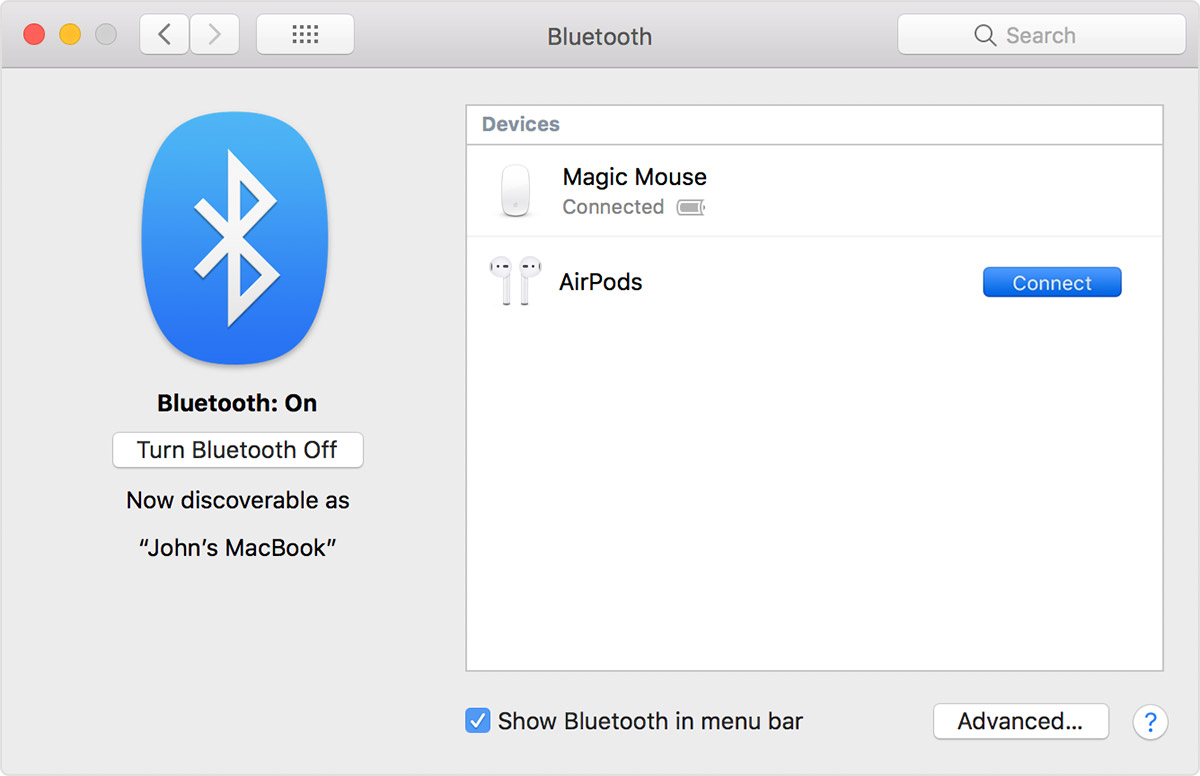





































RECENT COMMENT